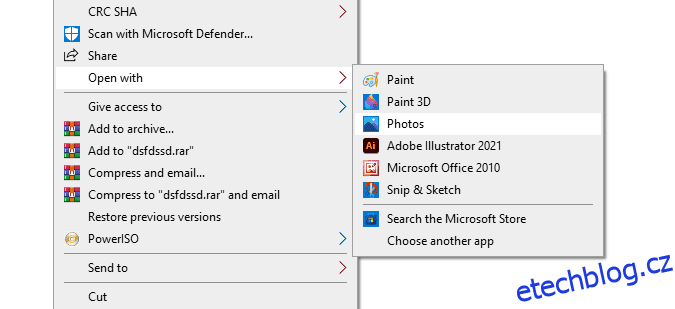Pokud používáte více platforem sociálních médií, znáte boj s přizpůsobením se různým požadavkům na obrázky.
Zatímco Facebook podporuje příspěvky, které mají téměř jakýkoli rozměr, existuje Instagram, který má určitá omezení. To znamená, že nemůžete vždy nahrát stejný příspěvek na obě tyto platformy.
Pokud jste firma a záleží vám na konzistentnosti image vaší značky a sociální aktivity, není vhodné nahrávat obrázky různých velikostí pro každou platformu sociálních médií.
Místo toho můžete obrázky předem oříznout na univerzální velikost, abyste mohli nahrát stejný soubor na všechny weby. Zní to pohodlně, že?
V tomto příspěvku se podíváme na některé z nejlepších nástrojů pro ořezávání obrázků pro přípravu obrázků pro všechny platformy sociálních médií.
Table of Contents
Výhody oříznutí obrázků
Kromě toho, že oříznutí obrázků na určitý rozměr usnadní správu příspěvků na sociálních sítích, existuje také mnoho přehlížených výhod. Zde jsou jen některé z nich:
- Odstraňuje nežádoucí prvky
- Pomáhá soustředit se na hlavní předmět
- Odstraňuje nevyužitý prostor
- Umožňuje kompaktní zobrazení na všech zařízeních
Musíte však mít na paměti, že snímek nesmíte extrémně ořezávat, protože by to mohlo vést ke ztrátě kvality. Dokud děláte jen to, co je požadováno, měli byste být ochotni jít.
Čtěte také: Nástroje pro odstranění rozmazání snímků a zlepšení kvality fotografií
Jak ručně oříznout a změnit velikost obrázků v systému Windows
Počítače se systémem Windows mají vestavěnou funkci, která umožňuje bezproblémové oříznutí obrázků. Zde jsou kroky k tomu:
Krok 1: Najděte obrázek a klikněte na něj pravým tlačítkem.
Krok 2: Vyberte Otevřít pomocí > Fotografie.
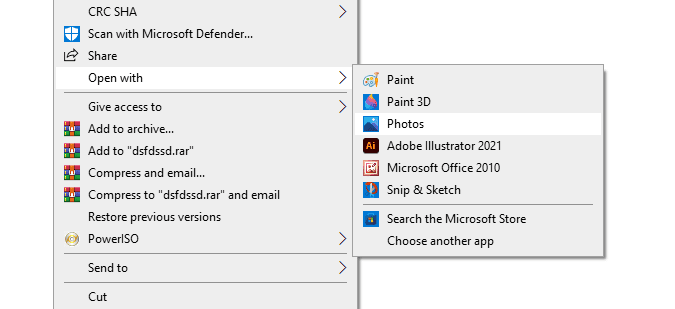
Krok 3: Nyní odtud musíte kliknout na ikonu Upravit obrázek:

Krok 4: Klikněte na ikonu Oříznout a otočit.
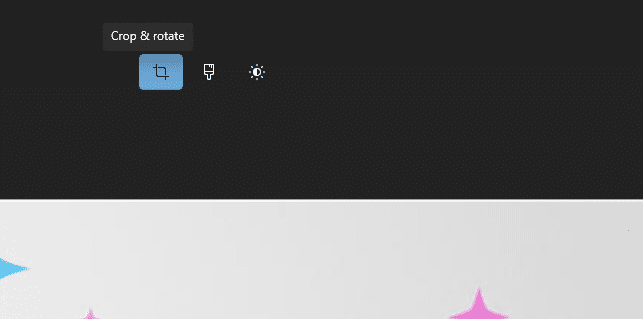
Jakmile se otevře nástroj pro oříznutí, můžete přetáhnout a vybrat oblasti, které chcete z obrázku oříznout, a poté z rozbalovací nabídky stisknout Uložit kopii nebo Uložit.
Případně můžete změnit velikost obrázku kliknutím na 3 tečky namísto kliknutí na ikonu Upravit obrázek.
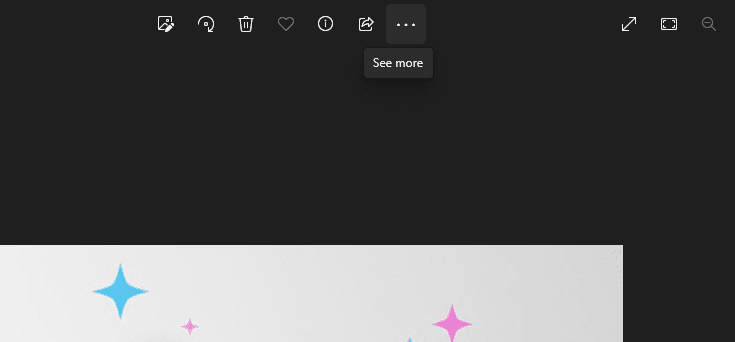
Vyberte Změnit velikost obrázku.
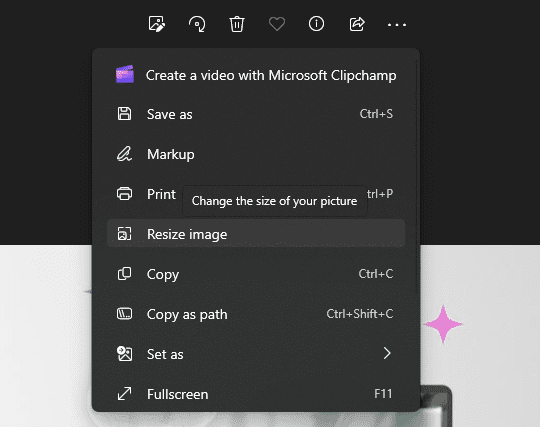
Klikněte na Definovat vlastní dimenze.
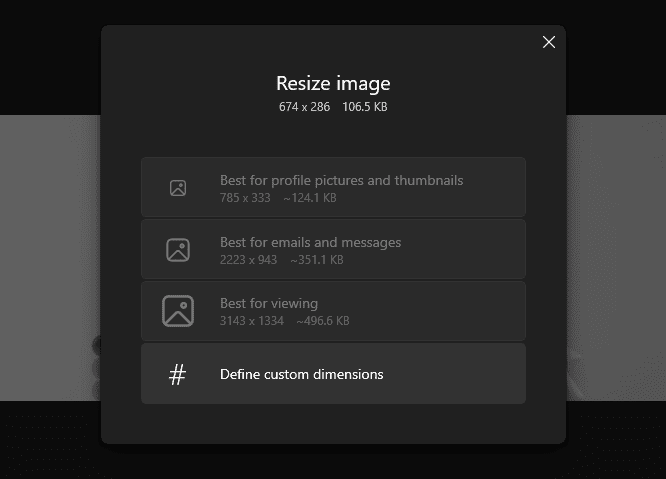
Nyní můžete vybrat výšku a šířku.
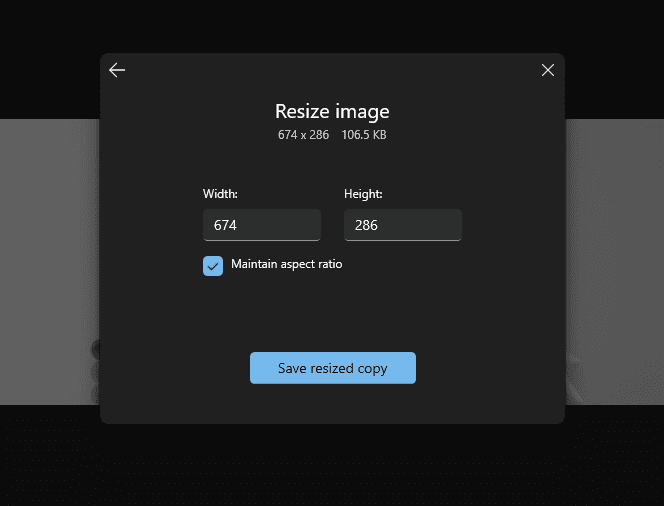
Jakmile budete spokojeni, klikněte na Uložit kopii se změněnou velikostí a máte hotovo.
Jak ručně oříznout a změnit velikost obrázků na Macu
Oříznutí a změna velikosti na Macu je tak snadná, jak jen mohou. Postupujte podle následujících kroků:
Krok 1: Najděte obrázek a dvakrát na něj klikněte.
Krok 2: Klikněte na ikonu Markup Toolbar.
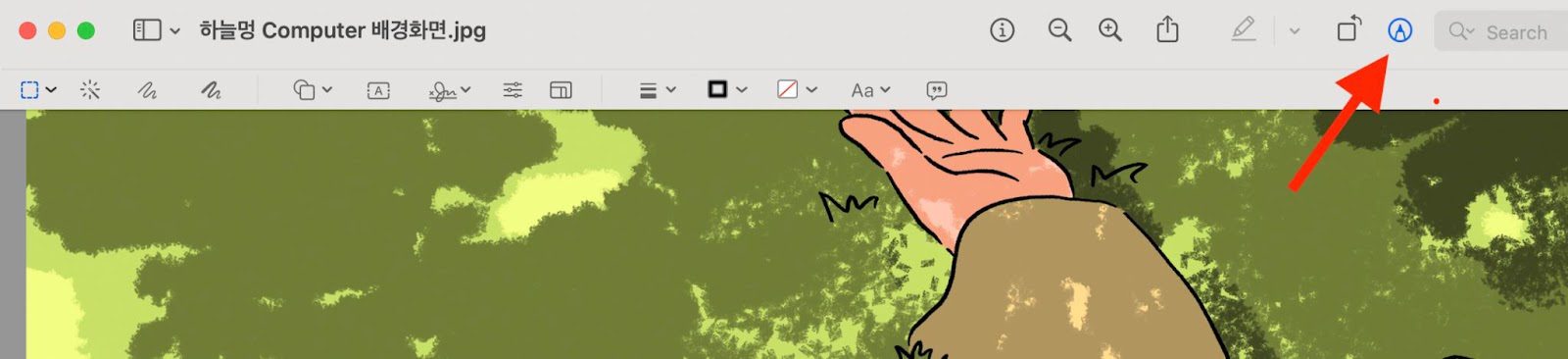
Krok 3: Klikněte na ikonu nástroje pro výběr a pomocí kurzoru přetáhněte a vyberte oblast, kterou chcete oříznout.
Krok 4: Jakmile budete s výběrem spokojeni, klikněte na ikonu oříznutí.
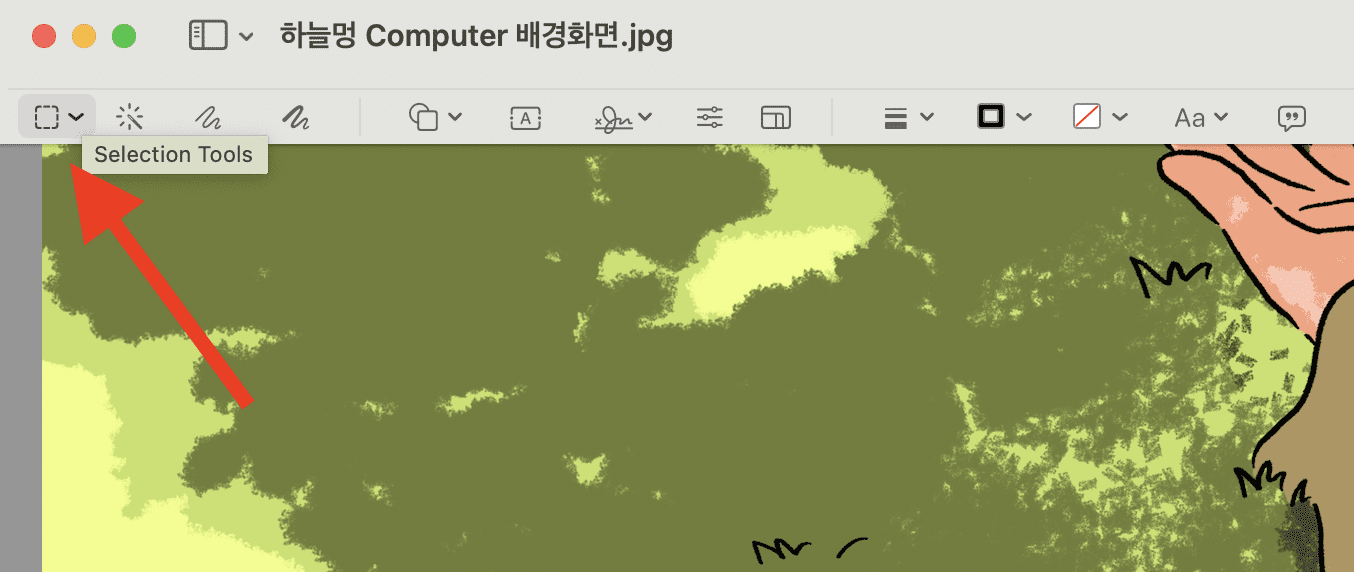
Případně můžete změnit velikost obrázku kliknutím na ikonu Upravit velikost.
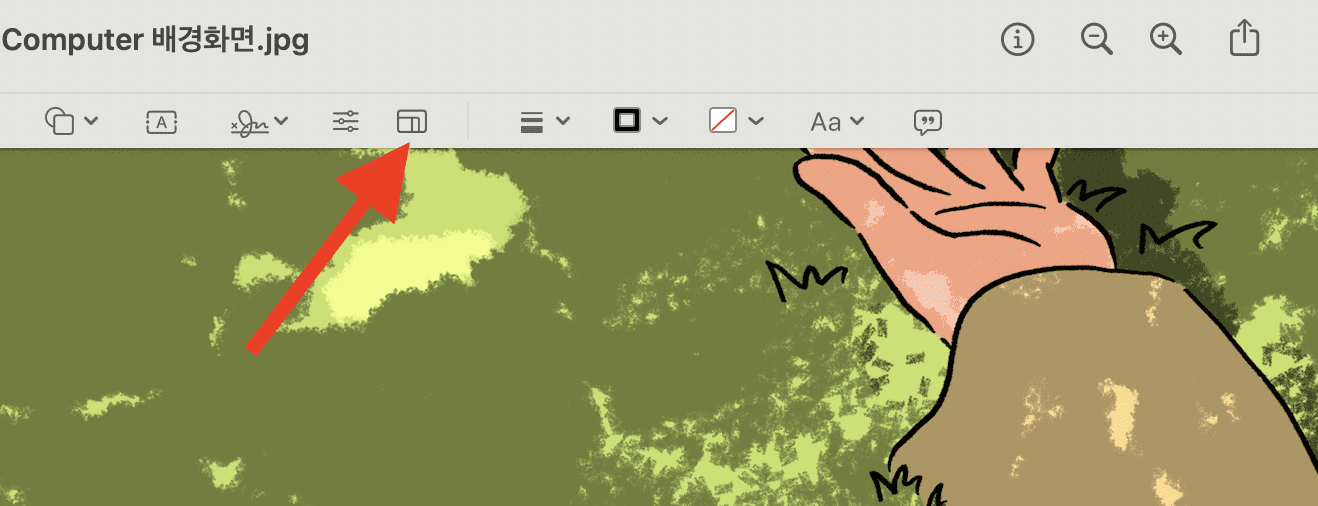
Zadejte požadované rozměry.
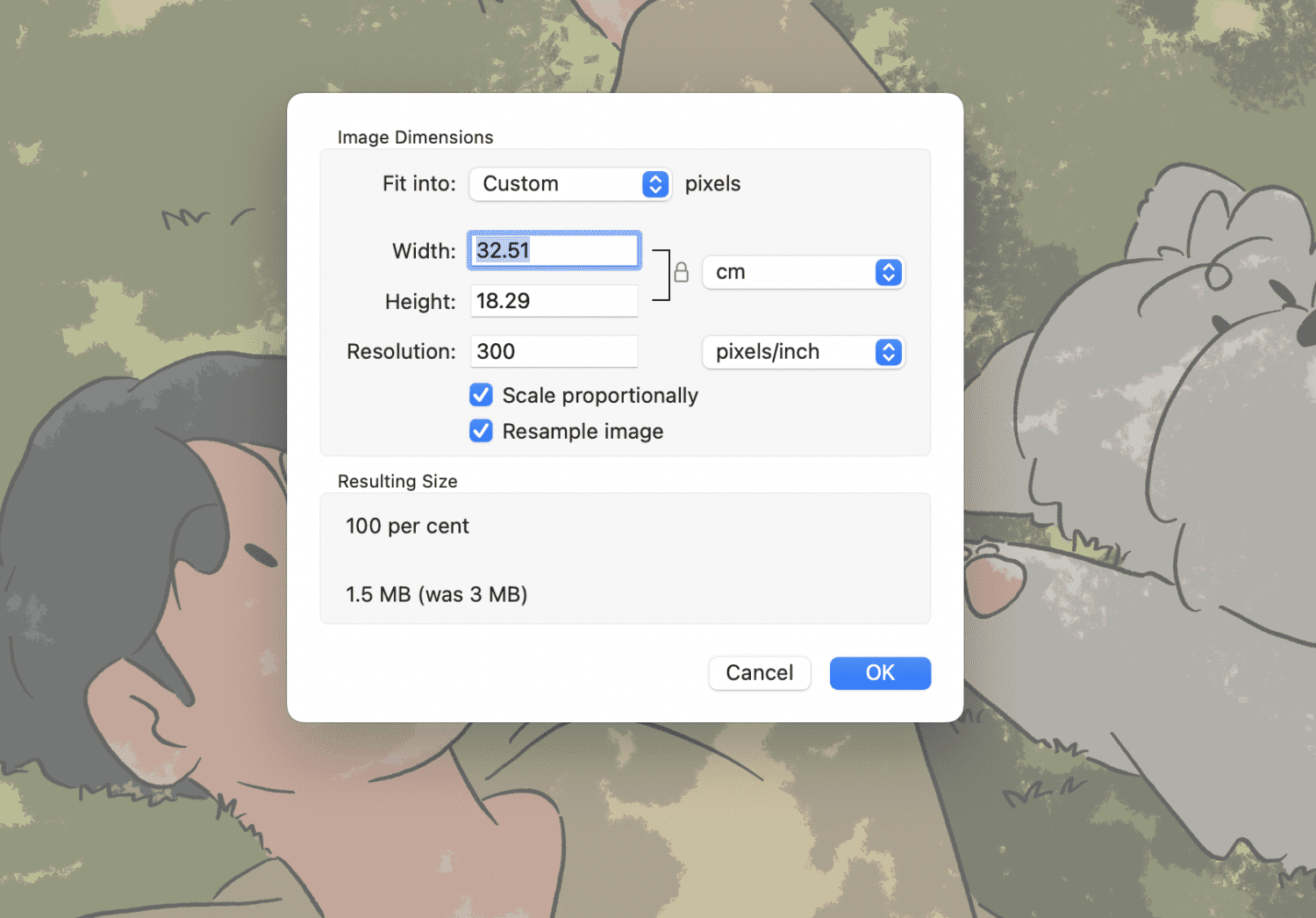
Až budete hotovi, stiskněte OK a je to.
Nyní, když víme, jak ručně oříznout a změnit velikost na našich počítačích, pojďme prozkoumat nástroje, které vám usnadní práci.
Fotor
Stačí několik sekund, než Fotor ořízne vaše obrázky na jakoukoli velikost a tvar, bez ohledu na to, zda ořezáváte jeden obrázek nebo více v dávkách.
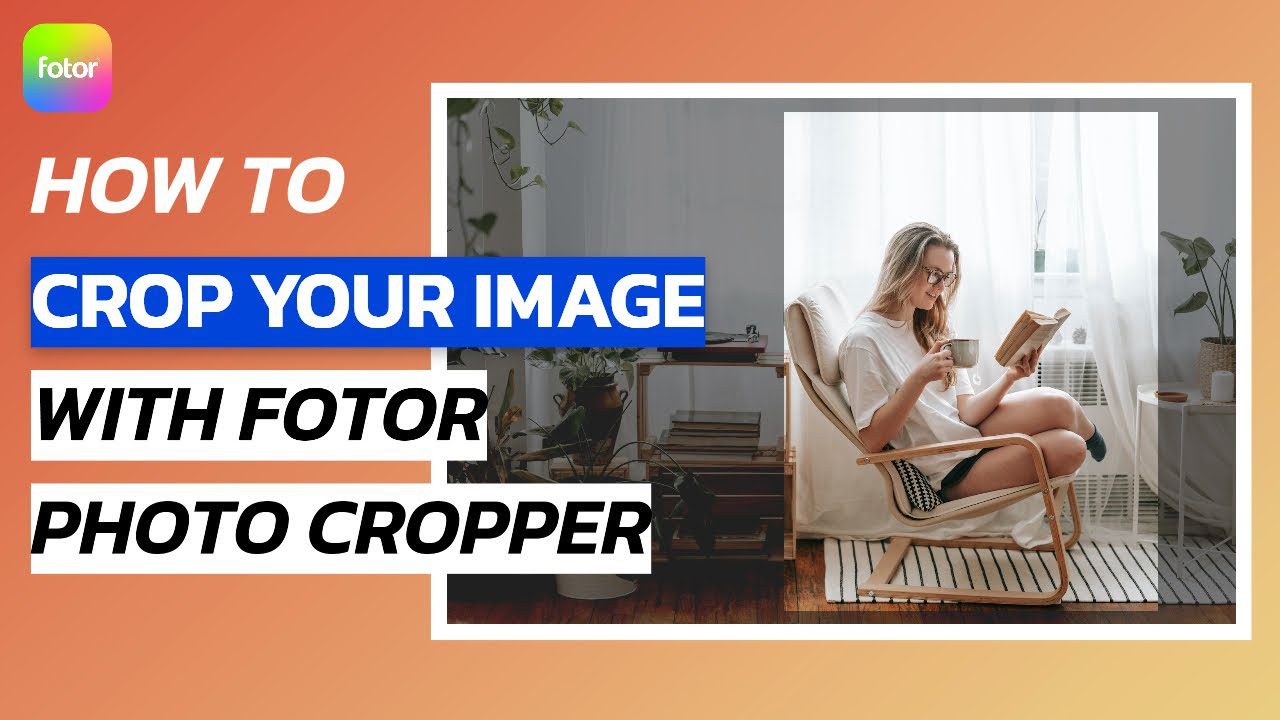
Jednou z nejúžasnějších funkcí tohoto nástroje je schopnost používat k oříznutí předem připravené rozměry. Existují například možnosti pro různé příspěvky na sociálních sítích, jako jsou obálky Facebooku a miniatury YouTube. Umožňuje také oříznout obrázky do tvarů, jako jsou srdce, hvězdy a čtverce.
Fotor podporuje hlavní obrazové formáty; nástroj můžete používat zdarma.
Canva
Canva je mým oblíbeným nástrojem již dlouhou dobu a nepochybuji, že to tak zůstane. Je neuvěřitelně univerzální a má téměř vše, co potřebujete k vytváření návrhů.
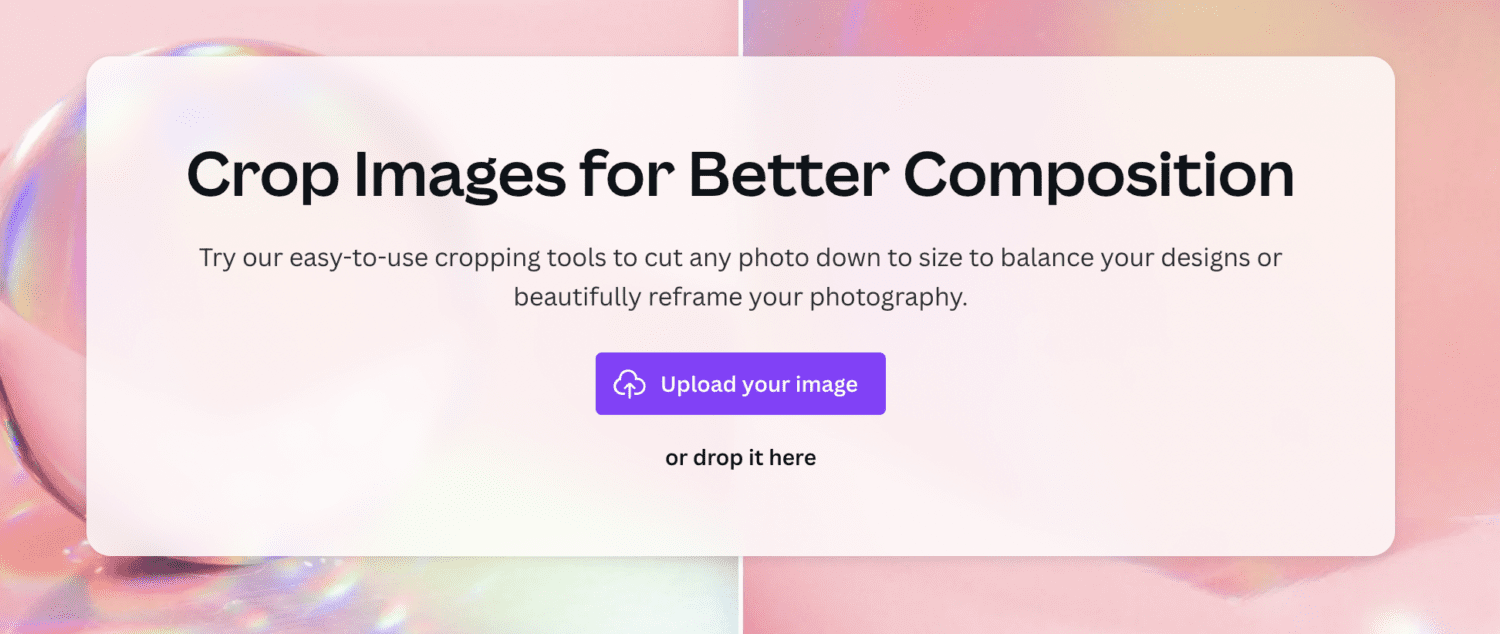
Oříznutí je jen špičkou ledovce, ale dělá to skvěle. Svou fotografii můžete oříznout do různých tvarů a velikostí a exportovat ji do různých formátů.
Tento nástroj také usnadňuje vytvoření konečného výsledku a jeho další přizpůsobení podle vašich představ pomocí návrhových nástrojů.
Tento úžasný nástroj můžete používat zcela bez nákladů.
iLoveIMG
Velmi šikovná webová stránka pro všechna řešení související s obrázky, iLoveIMG je univerzální obchod, pokud se váš hlavní problém točí kolem vašich obrázků. Kromě funkcí, jako je konverze, změna velikosti, komprese a editor, umožňuje bezchybné oříznutí obrázků.
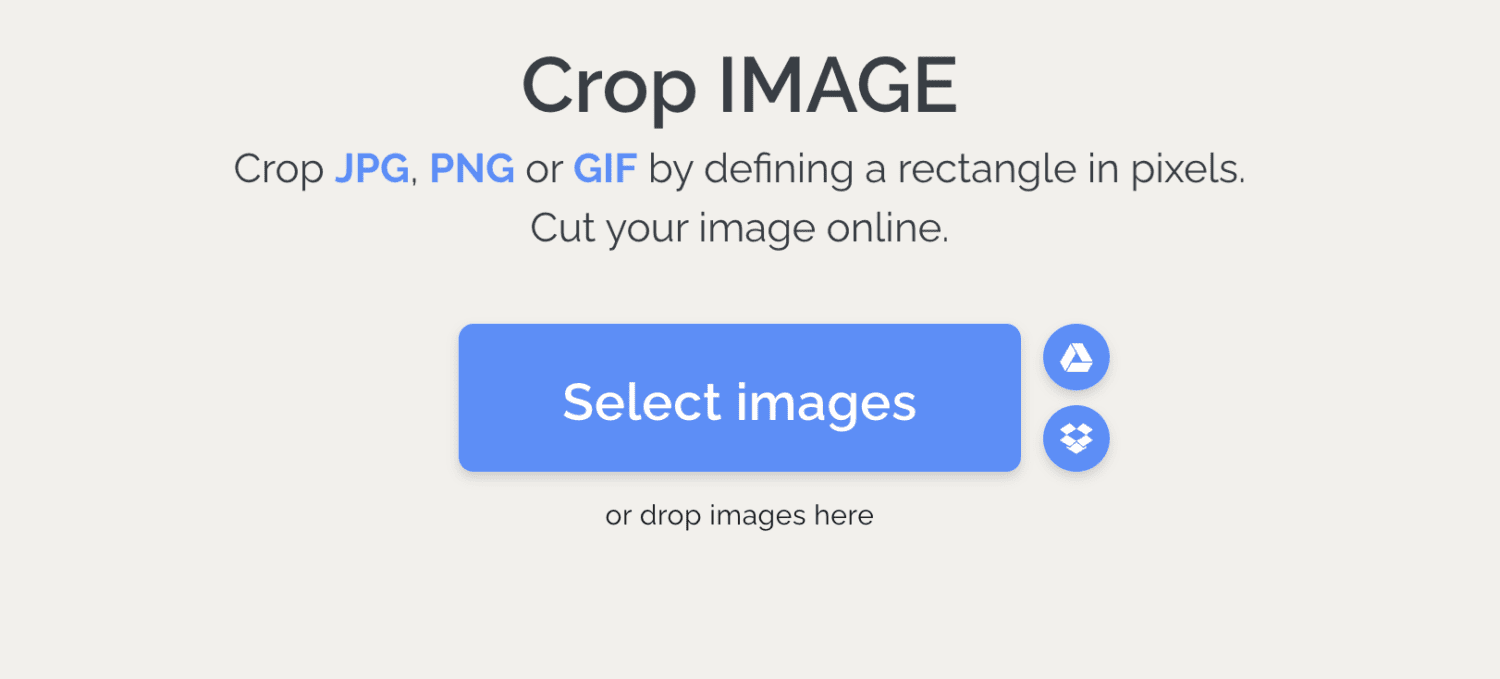
Dokončení práce trvá několik sekund a můžete začít buď přetažením obrázku, nebo jeho nahráním ze souborů.
Má také možnost importovat obrázky z Dropboxu a Disku Google. Vše je založeno na cloudu, takže k tomuto nástroji máte přístup z jakéhokoli zařízení.
ILoveIMG můžete používat zdarma.
Adobe Express
Transformujte své obrázky do požadované velikosti pomocí Adobe Express, velmi užitečného nástroje, který má kromě oříznutí mnoho možností návrhu. Můžete použít filtry, odstranit pozadí, stejně jako přidat GIF a animace.
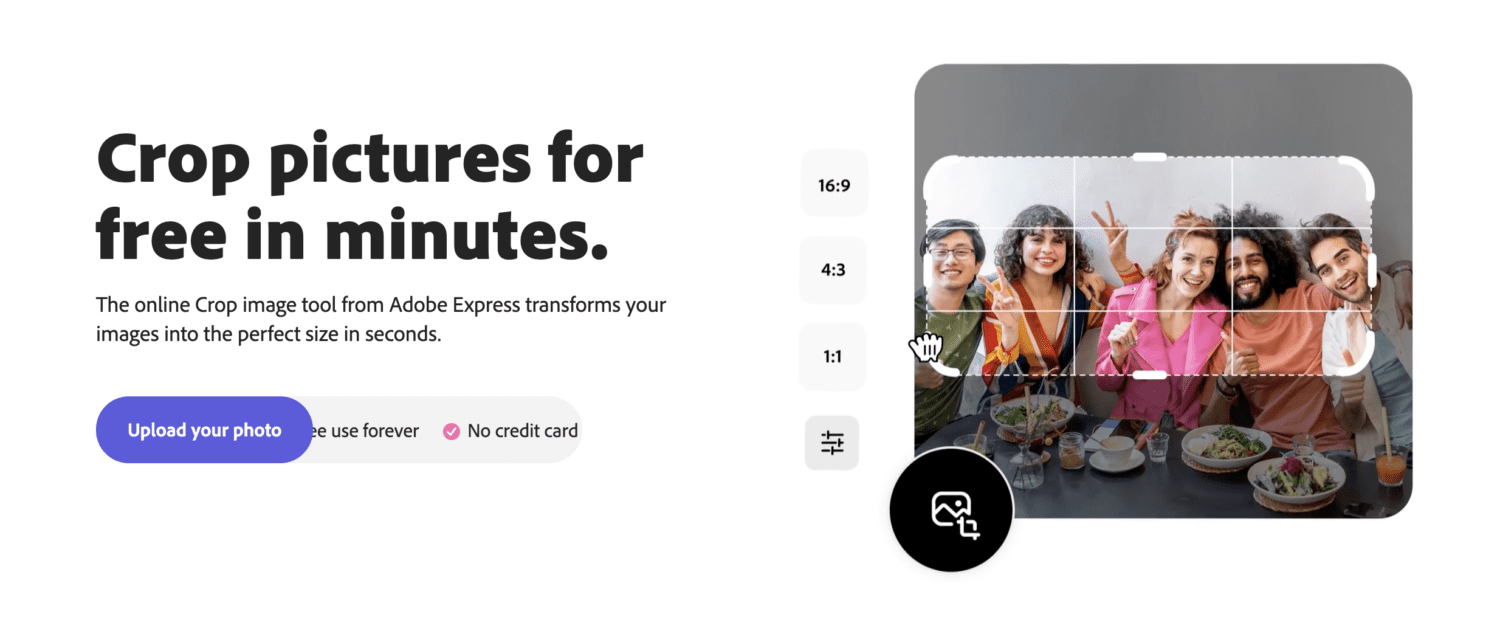
Existuje mnoho způsobů, jak pomocí tohoto nástroje vylepšit svůj obrázek. Umožňuje vám také sdílet své snímky s přáteli nebo na platformách sociálních médií.
Navíc, pokud nechcete začínat od nuly, můžete využít jednu z jejich mnoha šablon a dát svému návrhu náskok.
Adobe Express můžete používat zdarma a funguje bez problémů online.
BeFunky
Oříznutí je s BeFunky velmi snadné a umožňuje vám odstranit přebytečné pixely namísto jejich velikosti. Pomůže vám dosáhnout dokonalé kompozice pomocí jejich kolekce předvoleb oříznutí, nebo můžete jejich přednastavení zlatého řezu využít pro klasickou plodinu, která se prostě nemůže pokazit.
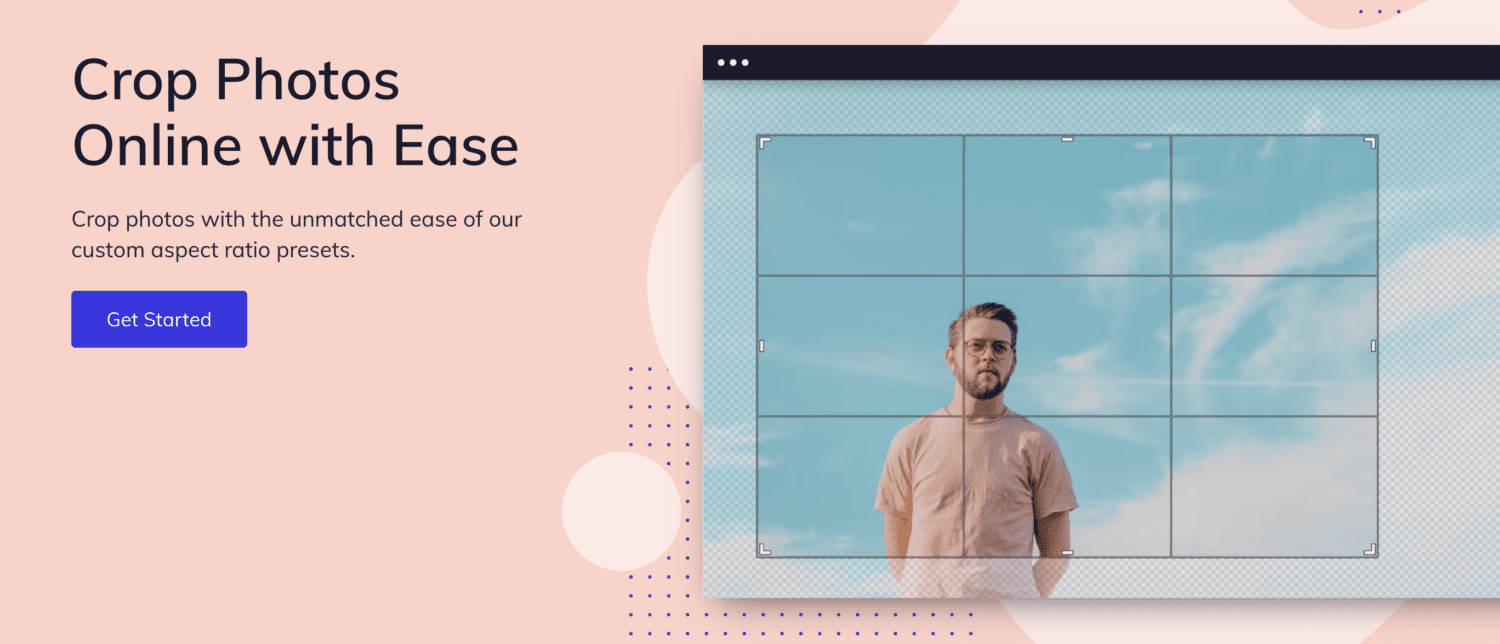
Existuje několik způsobů, jak oříznout obrázky pomocí tohoto nástroje, takže jako uživatel máte na výběr z mnoha možností.
Má také možnosti oříznutí vyhrazené pro sociální média, které vám usnadní správu plánu zveřejňování, protože můžete oříznout obrázky podle různých požadavků na velikost.
Vodoznakově
Watermarkly dobře ořezává obrázky a nevyžaduje registraci ani instalaci. Nástroj můžete používat z prohlížeče a jakéhokoli zařízení.
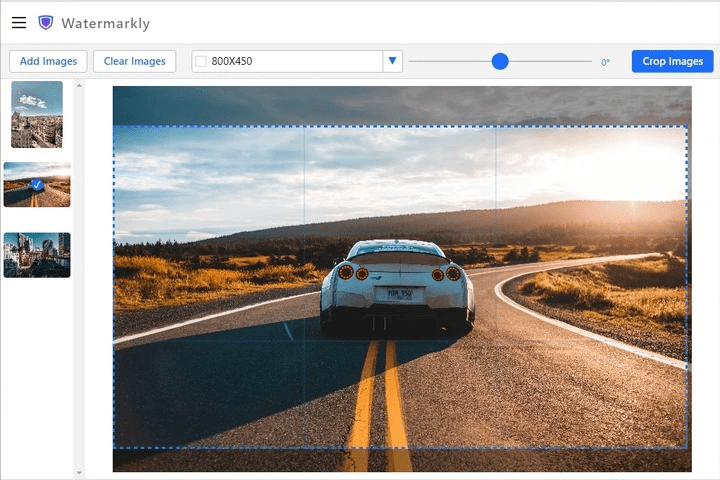
Umožňuje vám upravit svůj vlastní poměr nebo využít předdefinovaný poměr stran k oříznutí v rámci hranic. Můžete pustit jeden obrázek nebo více, abyste ušetřili čas v procesu.
Watermarkly má také rozměry sociálních médií, které můžete použít k okamžitému oříznutí obrázků na příspěvky připravené pro sociální média.
Mezi další možnosti patří otáčení obrázků a přidávání vodoznaku.
VistaCreate
Pomocí VistaCreate můžete použít filtry, upravit nastavení barev a přesně oříznout obrázky.
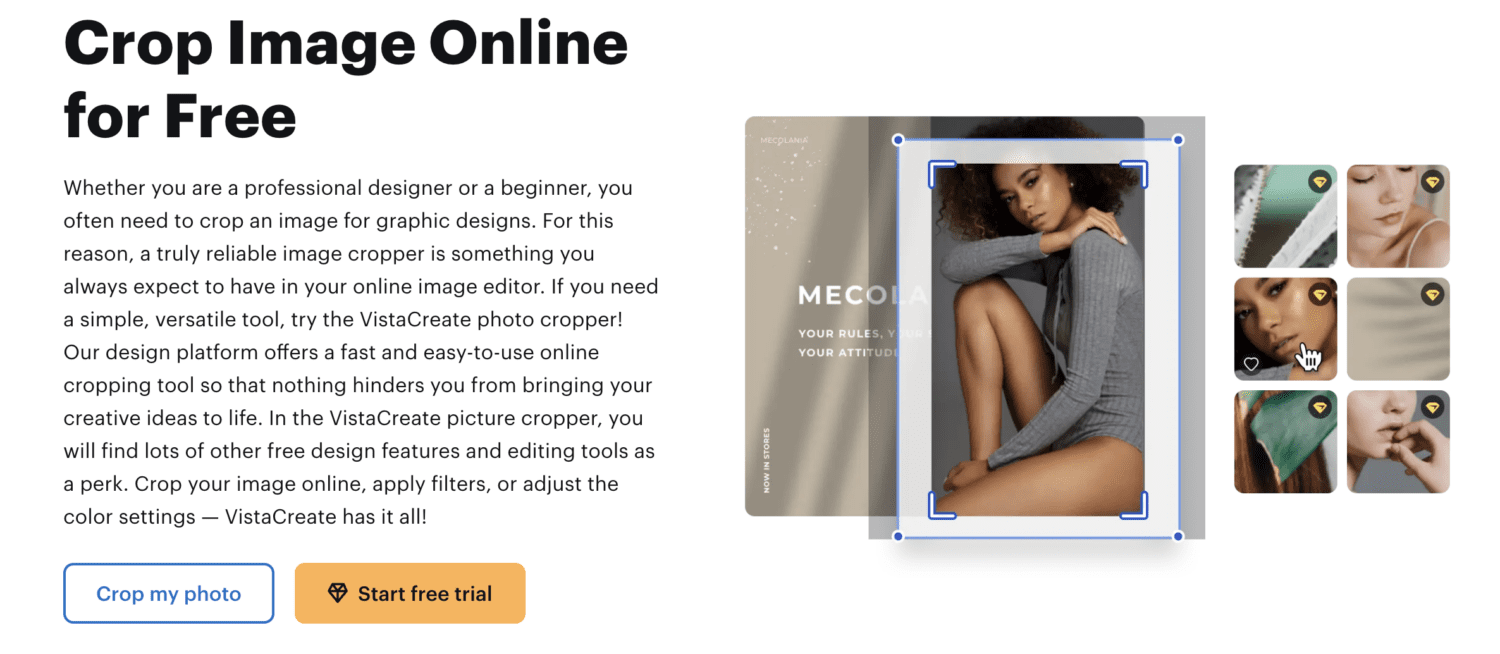
Má předvolby oříznutí pro všechny platformy sociálních médií a jejich účely, jako například:
- Příběh Instagramu
- Miniatura YouTube
- Facebooková obálka
- Grafický příspěvek
Můžete také oříznout na základě různých tvarů podle vašeho výběru. Přijímá více obrázků a celý proces lze provést z vašeho prohlížeče.
VistaCreate má několik možností formátu exportu, jako jsou PNG, JPG a PDF. Jsem si téměř jistý, že si tento bezplatný nástroj zamilujete.
Picsart
Picsart mám nainstalovaný na více zařízeních, protože je to tak užitečný editor, který má téměř vše, co byste potřebovali. Teprve nedávno jsem si uvědomil, že má i online nástroj na ořezávání a nemohl jsem být šťastnější.
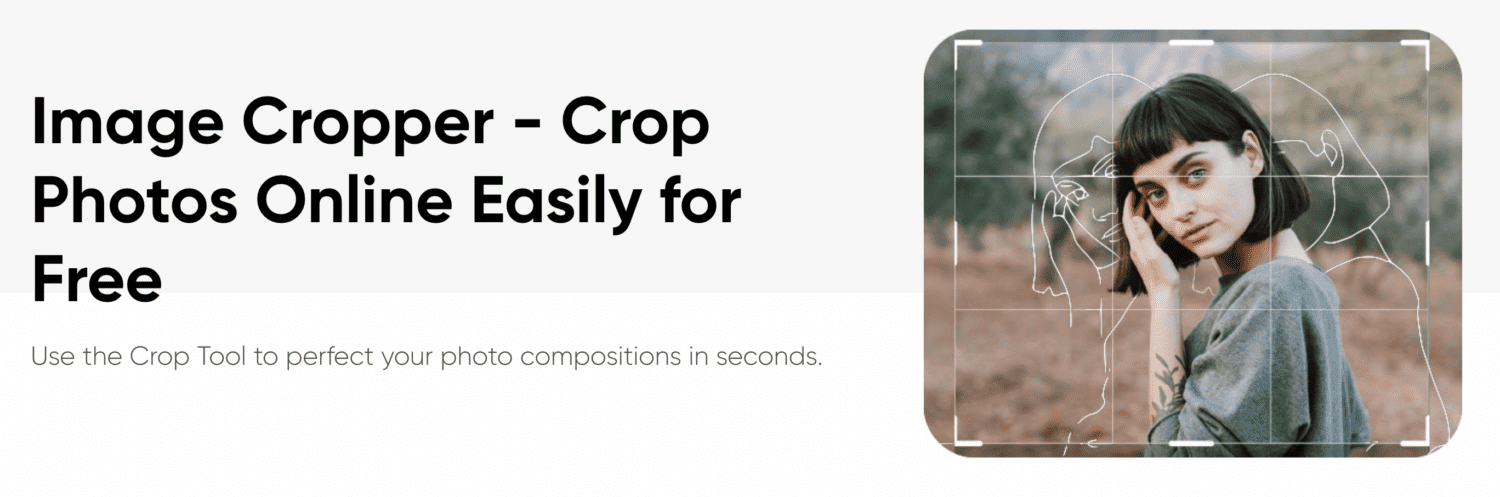
S tímto nástrojem můžete provádět oříznutí, které nezhorší kvalitu. Navíc to zabere jen pár sekund a použití je zcela zdarma.
Jakmile skončíte s oříznutím, můžete tento obrázek přenést do jejich editoru fotografií a dále jej vylepšit, aby byl vizuálně ohromující, pokud si přejete.
Picsart je nástroj dostupný na webech jako Forbes, BuzzFeed a Mashable.
Červený kečup
Jednoduchý, ale účinný, RedKetchup má spoustu přizpůsobitelných možností pro oříznutí, změnu velikosti a následný export. To vám umožní zůstat na stejné úrovni s vašimi preferencemi bez jakýchkoli kompromisů.
Má schopnost:
- Vyberte si z různých nastavení poměru stran
- Otočte obrázky
- Nastavte rozměry oříznutí
- Nastavte souřadnice
- Změnit rozměry
- Rozměry měřítka
- Upravte barevnou hloubku
Získáte možnost exportovat obrázky do různých formátů, včetně PNG, JPG, WEBP, GIF a dalších.
Závěrečná slova
Pokud už nějakou dobu používáte sociální média, víte, jaký je boj za to, aby vaše příspěvky odpovídaly přesným požadavkům na rozměry. Naštěstí řešení není žádná velká věda. Výše uvedené nástroje pro oříznutí problém vyřeší a zjednoduší vám život.
Dále se můžete podívat na nejběžnější úkoly úpravy fotografií, které tyto online nástroje usnadňují.